电脑版知犀思维导图添加文字背景色的方法
2022-09-21 00:20:21作者:极光下载站
在使用知犀思维导图进行思维导图编辑时,很多小伙伴经常会遇到各种各样的问题,例如有的小伙伴想要给自己的主题中添加背景色,使一些文字更加突出,却不知道该在哪里进行设置。其实给文字设置背景色是一件很简单的事,我们只需要先打开一个思维导图,然后双击选择一个主题并选择其中需要添加背景色的文字,最后在文字工具栏中选择“字体背景色”选项,并在下拉列表中选择一个自己喜欢的颜色即可。有的小伙伴可能不清楚具体的操作方法,接下来小编就来和大家分享一下电脑版知犀思维导图添加文字背景色的方法。
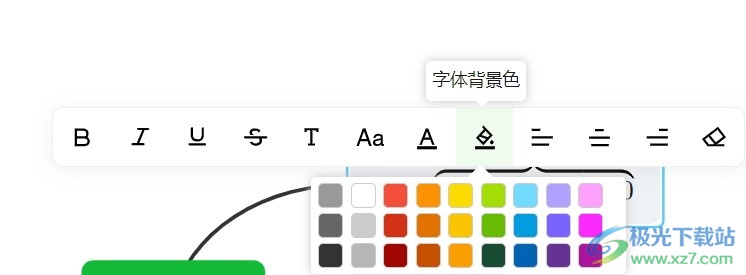
方法步骤
1、第一步,我们先找到电脑上的知犀思维导图软件,点击打开之后在页面中我们点击“开始新建”选项
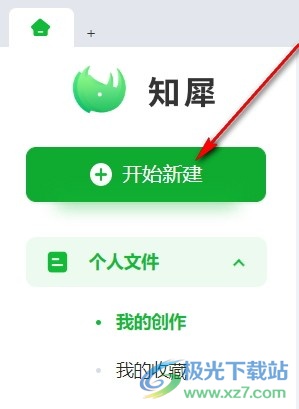
2、第二步,点击开始新建之后我们在思维导图弹框中点击选择一个自己需要的思维导图模板
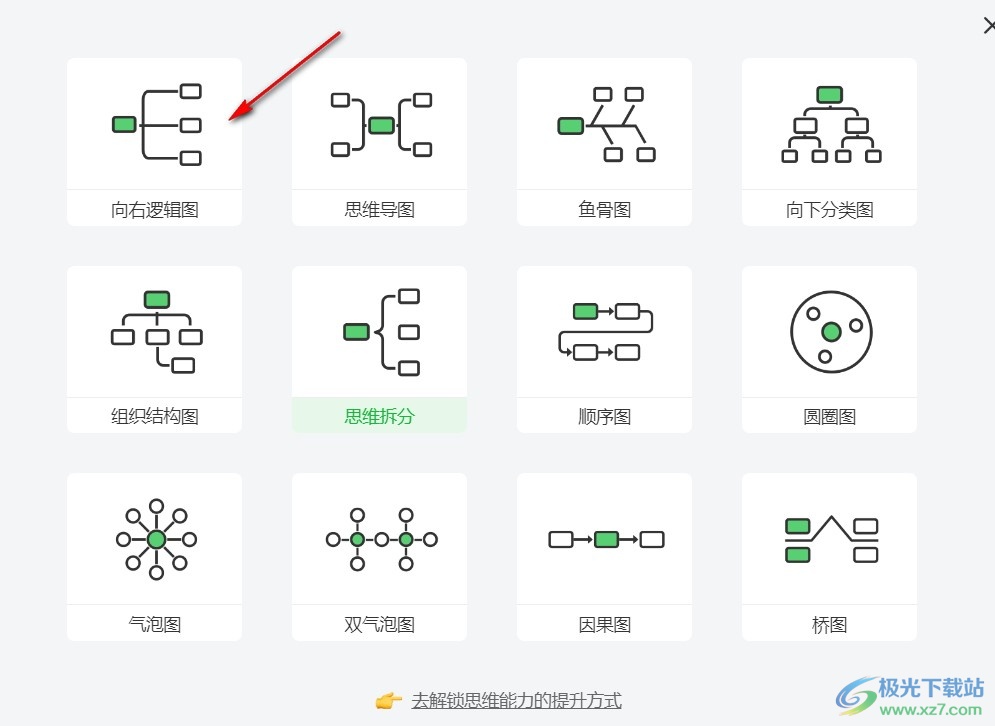
3、第三步,进入思维导图页面之后,我们先在页面选择一个需要添加文字背景的子主题,然后双击主题并选择需要添加背景的文字,接着在文字工具栏中找到“字体背景色”
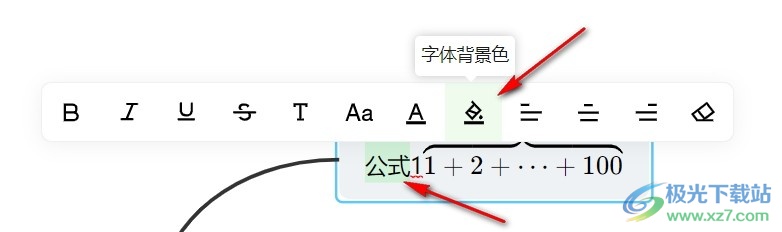
4、第四步,我们点击“字体背景色”选项,然后在下拉颜色框中选择一个自己喜欢的颜色即可

以上就是小编整理总结出的关于电脑版知犀思维导图添加文字背景色的方法,我们进入知犀思维导图页面,点击页面中的开始新建选项,然后在模板页面中点击选择自己需要的模板,接着在思维导图页面中选择一个子主题,然后双击该主题并选择主题中需要设置背景色的文字,接着在文字工具栏中找到“字体背景色”选项,点击之后选择一个自己喜欢的颜色即可,感兴趣的小伙伴快去试试吧。
